Dấu nhắc lệnh là một phần không thể thiếu của Windows. Từ tạo danh sách các chương trình khởi động đến tìm mật khẩu WiFi của bạn, bạn có thể thực hiện rất nhiều việc với Dấu nhắc lệnh. Tuy nhiên, có thể bạn không biết rằng Command Prom cũng có thể rất thú vị. Tất cả những gì bạn cần là biết một vài thủ thuật Command Nhắc để khiến nó trở nên thú vị hơn.
Trong bài viết này, chúng tôi sẽ cung cấp cho bạn một số ý tưởng nhắc lệnh thú vị sẽ thay đổi hoàn toàn cách nhìn của bạn về Dấu nhắc Lệnh. Có những những lệnh mà tất cả người dùng Windows nên biết tiêu chuẩn khác.
Làm cách nào để khởi chạy dấu nhắc lệnh?
Trước khi có thể sử dụng bất kỳ thủ thuật Dấu nhắc Lệnh nào, bạn cần khởi chạy nó. Nhấn Win + R , nhập cmd và nhấn Enter .
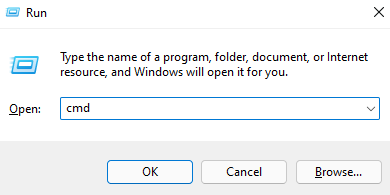
1. Thay đổi màu cửa sổ dấu nhắc lệnh
Giao diện chỉ có màu đen của Dấu nhắc Lệnh có thể tạo cảm giác nhạt nhẽo. Tuy nhiên, bạn có thể thêm chút rung động cho cửa sổ chỉ bằng vài cú nhấp chuột. Bạn có thể thay đổi màu sắc cho văn bản cũng như màu nền.
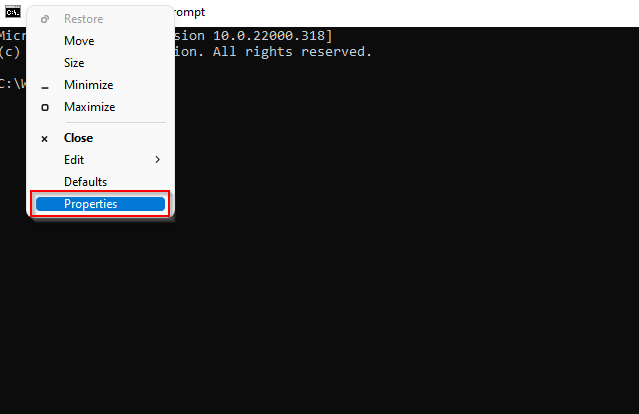
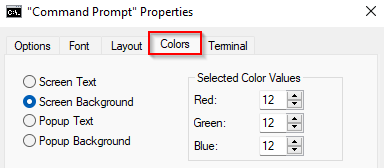
Văn bản và nền bật lên đề cập đến văn bản và màu nền bạn nhìn thấy trên cửa sổ Dấu nhắc Lệnh bật lên. Ví dụ: cửa sổ bật lên trông như thế này khi bạn nhấn F7 để xem lịch sử dòng lệnh:
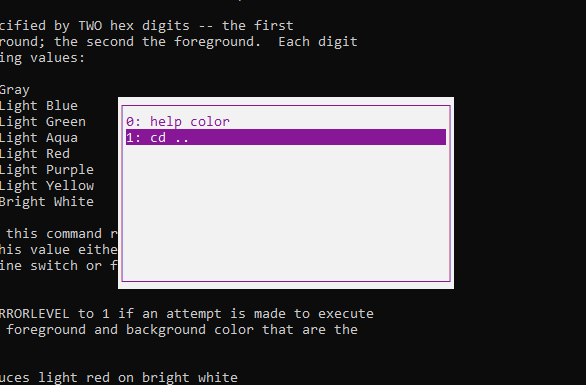
Khi ở trong tab Màu sắc , bạn có thể chọn một trong các màu từ cài đặt trước hoặc nếu muốn, bạn có thể điều chỉnh Giá trị màu đã chọn .
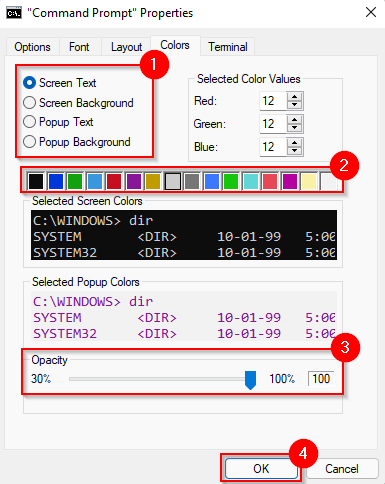
Nếu muốn, bạn có thể điều chỉnh độ mờ của văn bản hoặc nền.
Khi thực hiện những thay đổi này, bạn sẽ thấy chúng trong hộp xem trước. Chọn OK để áp dụng các thay đổi khi bạn hài lòng với màu sắc nhìn thấy trong bản xem trước.
2. Tùy chỉnh văn bản nhắc nhở
Dấu nhắc Lệnh hiển thị thư mục bạn đang làm việc. Văn bản nhắc nhở mặc định rất hữu ích nhưng nhàm chán. May mắn thay, bạn có thể tùy chỉnh văn bản nhắc nhở theo bất cứ điều gì bạn muốn. Để làm điều này, bạn sẽ cần chạy một lệnh đơn giản..
nhắc “văn bản nhắc”$G
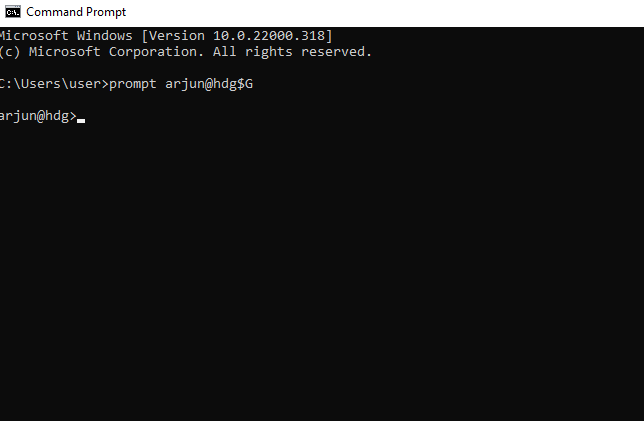
Thay thế từ “văn bản nhắc nhở” bằng văn bản bạn muốn xem trong Dấu nhắc Lệnh.
$G trong lệnh này đảm bảo rằng có dấu lớn hơn (“>”) ở cuối dấu nhắc. Nếu bạn muốn một ký tự khác, hãy nhập lệnh sau và bạn sẽ nhận được danh sách các tùy chọn:
lời nhắc trợ giúp
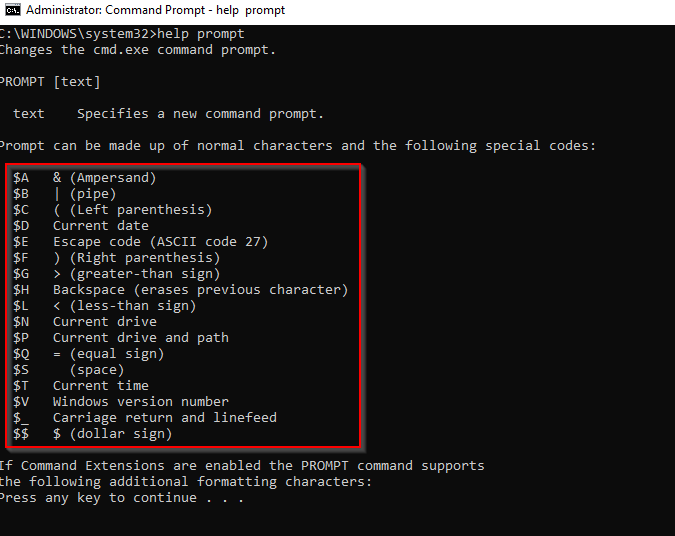
3. Thay đổi tiêu đề của cửa sổ dấu nhắc lệnh
Tiêu đề mặc định của cửa sổ Dấu nhắc Lệnh là “Dấu nhắc Lệnh” hoặc “Quản trị viên: Dấu nhắc Lệnh” khi bạn chạy nó với tư cách quản trị viên. Sự đơn điệu thường không phải là vấn đề trừ khi bạn làm việc với nhiều cửa sổ.
Nếu bạn cảm thấy hơi choáng váng khi tìm thấy đúng cửa sổ Dấu nhắc Lệnh trong số khoảng chục cửa sổ bạn đang chạy, bạn có thể đặt cho mỗi cửa sổ đó một tiêu đề khác nhau. Tất cả những gì bạn cần làm là chạy lệnh sau:
tiêu đềTên nhiệm vụ
Thay thế Tên tác vụ bằng bất kỳ tác vụ nào bạn đang chạy trong cửa sổ Dấu nhắc Lệnh cụ thể.
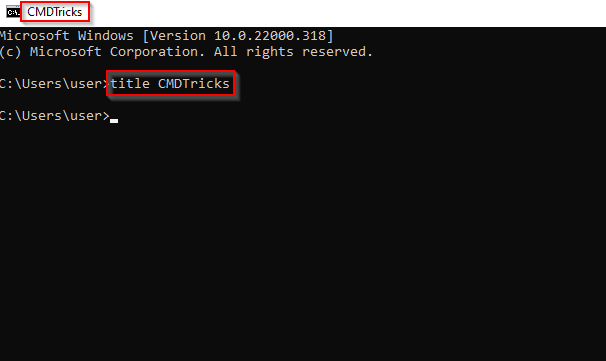
Lưu ý rằng sau khi thoát khỏi Dấu nhắc Lệnh và khởi chạy lại, bạn sẽ lại thấy tiêu đề mặc định.
4. Xem Star Wars ở dạng ASCII bằng dấu nhắc lệnh
Bạn có thể xem Star Wars theo phong cách cổ điển nhờ dịch vụ telnet. Tuy nhiên, bạn có thể làm được nhiều việc hơn là xem Star Wars bằng telnet, chẳng hạn như chơi các trò chơi nhập vai như Ateraan.
Để xem Star Wars trong Dấu nhắc lệnh, trước tiên bạn cần đảm bảo rằng Telnet được bật trên PC của bạn. Nếu không, việc chạy lệnh telnet sẽ báo lỗi. Dấu nhắc Lệnh sẽ cho bạn biết rằng đó không nhận ra lệnh là lệnh nội bộ hoặc bên ngoài.
Để xem Telnet có được bật hay không, hãy bắt đầu bằng cách tìm kiếm Bật hoặc tắt các tính năng của Windows trong Menu Bắt đầu và chọn Kết quả phù hợp nhất. Tìm kiếm danh sách các tính năng của Windows cho Telnet Client . Nếu hộp bên cạnh chưa được chọn, hãy chọn hộp này và chọn OK .
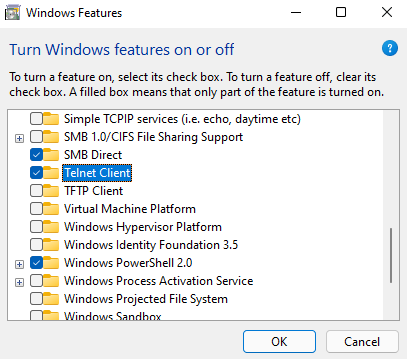
Sau khi Telnet được bật, hãy khởi chạy Dấu nhắc Lệnh và chạy lệnh sau:
telnet.towel.blinkenlights.nl .
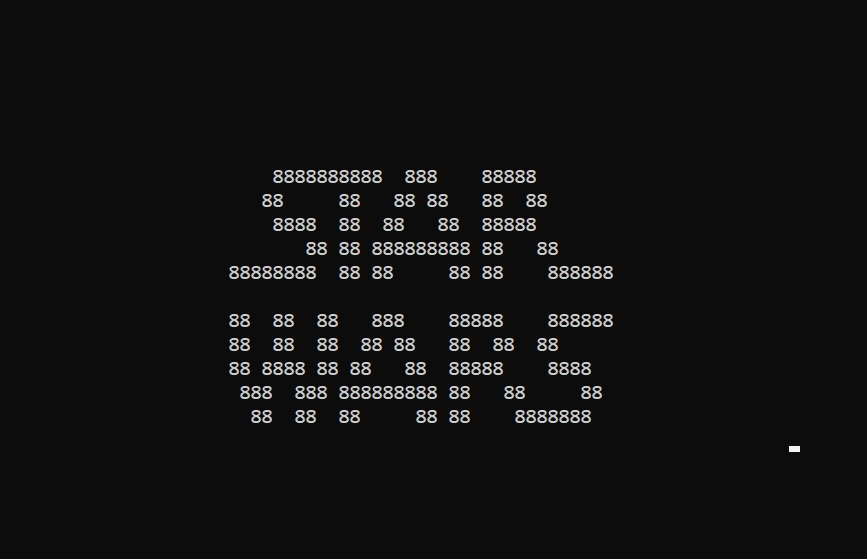
Với Telnet, bạn cũng có thể thực hiện một số điều thú vị khác. Ví dụ: bạn có thể chơi trò chơi hoặc giải trí với “Người điều hành khốn nạn đến từ địa ngục”. Dưới đây là những trò chơi bạn có thể chơi và các lệnh bạn cần chạy để chơi chúng:
Bạn cũng có thể giết thời gian với “Người điều hành khốn kiếp đến từ địa ngục” bằng lệnh này:
khăn telnet.blinkenlights.nl 666
Hoặc, bạn có thể kiểm tra thời tiết bằng Weather Underground bằng cách thực hiện lệnh sau:
telnet rainmaker.wunderground.com
Tạo báo cáo tình trạng pin
Windows lưu giữ tất cả thông tin bạn cần về tình trạng pin của bạn. Nhờ đó, bạn có thể tạo báo cáo pin đầy đủ bằng Dấu nhắc lệnh. Báo cáo sẽ cung cấp cho bạn số liệu thống kê về pin như dung lượng đầy đủ, dung lượng hiện tại và thông số kỹ thuật của nhà máy.
Tuy nhiên, để tạo báo cáo pin, bạn cần chạy CMD với tư cách quản trị viên. Nhấn Win + R , nhập cmd và nhấn Ctrl + Shift + Enter để chạy Dấu nhắc Lệnh với tư cách quản trị viên.
Powercfg /năng lượng
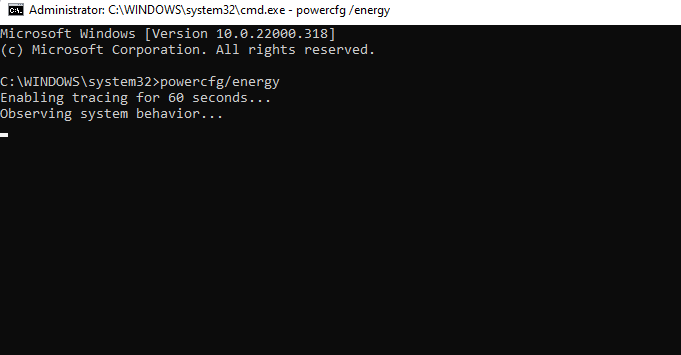
C:\Windows\System32\energy-report.html
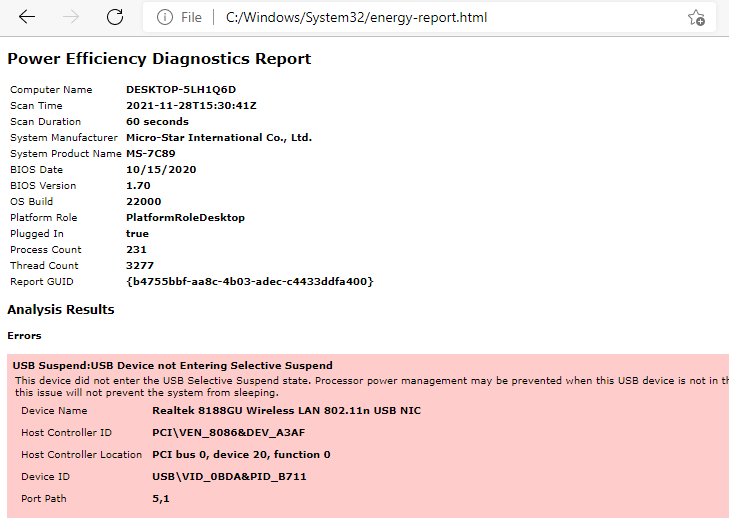
Dấu nhắc lệnh không mấy nhàm chán
Rất nhiều người xem dấu nhắc lệnh như một hộp đen dành riêng cho những người dùng Windows hiểu biết. Tuy nhiên, không khó để người mới bắt đầu làm quen với Command Promt. Nếu thỉnh thoảng bạn quên một lệnh, bạn luôn có thể bật tự động hoàn thành trên Dấu nhắc Lệnh. Ngoài ra, sẽ không quá nhàm chán nếu bạn biết một vài thủ thuật Command Prom phải không?.
.